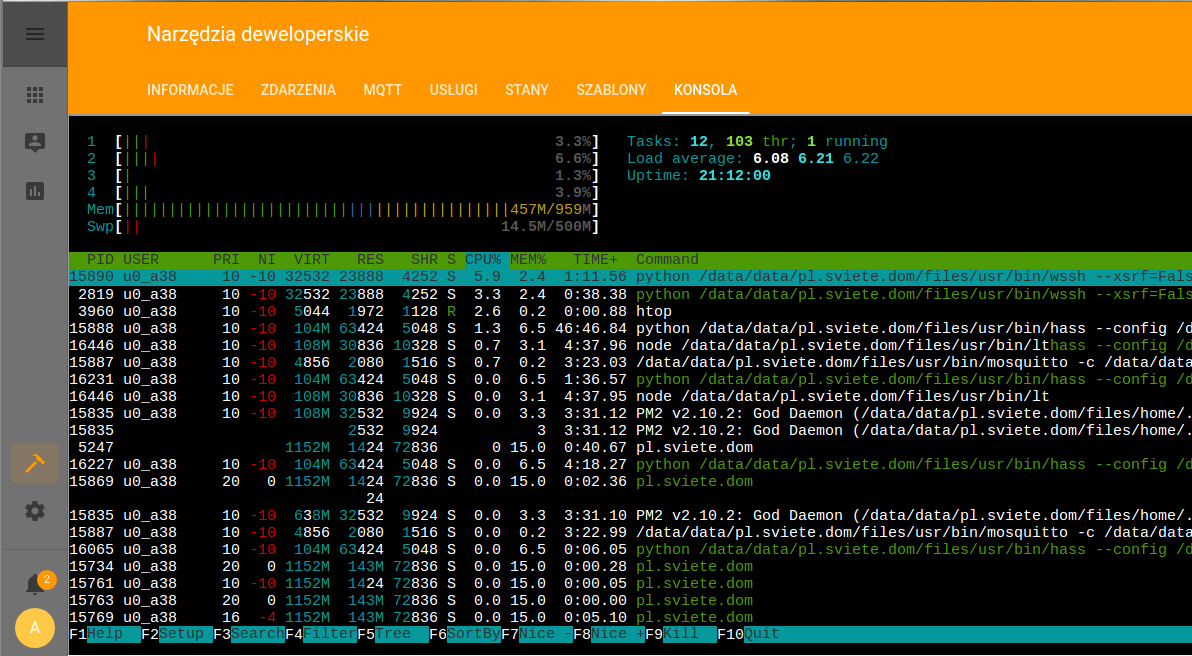Logi dostępne na bramce
Wprowadzenie
W przypadku problemów z działaniem urządzenia, problemów z aktualizacją czy też problemów z własnymi integracjami/komponentami, zalecamy sprawdzenie logów w celu diagnozy problemu. Logi dostępne są z konsoli, do konsoli łączymy się po SSH. Poniżej opiszemy jak sprawdzić logi poszczególnych komponentów systemu.
Logi procesów Asystenta domowego.
Procesami na bramce steruje Menedżer procesów PM2. PM2 odpowiedzialny jest za zarządzanie stanami głównych aplikacji, to PM2 uruchamia procesy po starcie systemu, a następnie czuwa nad ich ciągłym działaniem.
Żeby zobaczyć status procesów w konsoli wpisujemy:
pm2 status
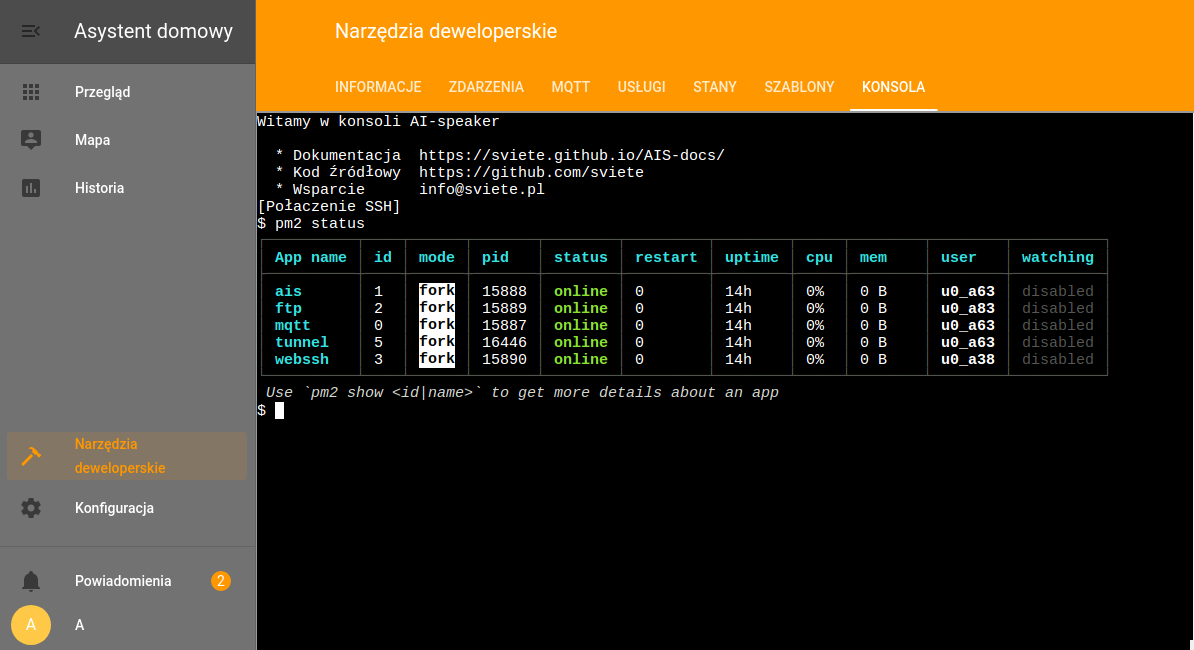
Wyświetlanie logów na bieżąco
W celu wyświetlenia na bieżąco 15 ostatnich lini logów wszystkich procesów, wystarczy wpisać w konsoli:
pm2 logs
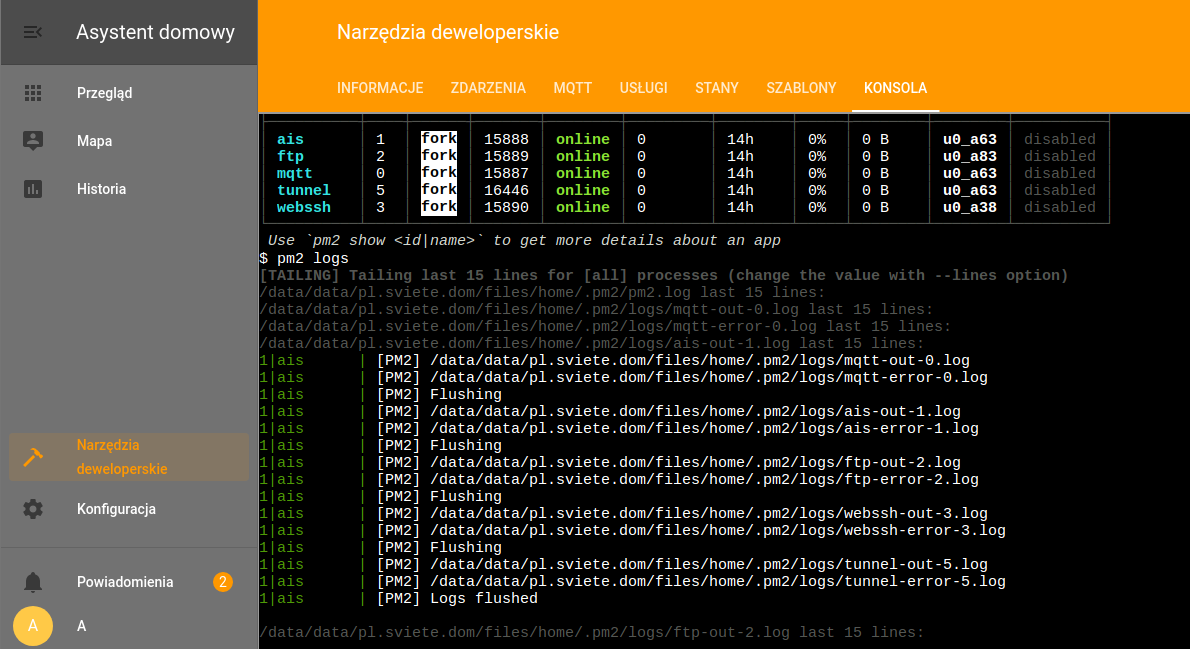
W celu wyświetlenia na bieżąco 20 ostatnich lini logów serwera MQTT, wystarczy wpisać w konsoli:
pm2 logs mqtt --lines 20
Pliki z logami
Pliki logów procesów znajdziemy w lokalizacji /data/data/com.termux/files/home/.pm2/logs/
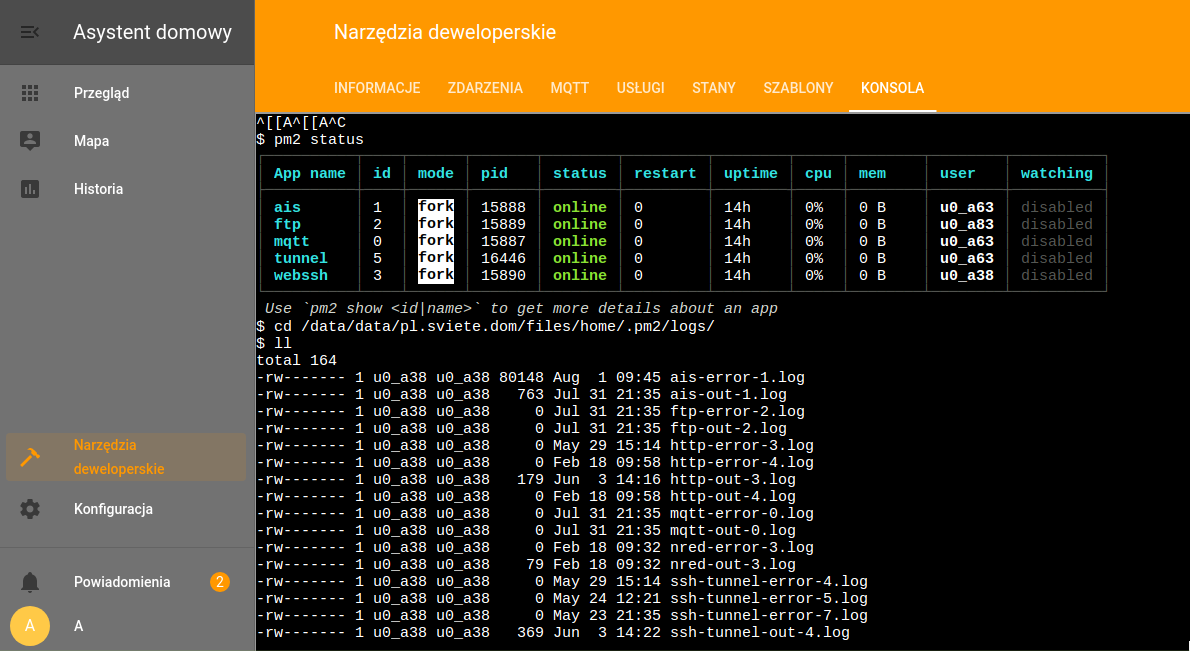
Interesujący nas plik możemy skopiować do lokalizacji /sdcard a następnie pobrać klientem FTP:
Kopiowanie plików w konsoli:
mkdir /sdcard/logs
cp /data/data/com.termux/files/home/.pm2/logs/* /sdcard/logs
Połączenie FTP do bramki: do konsoli łączymy się po FTP
Logi aktualizacji systemu
Logi aktualizacji dostępne są w aplikacji webowej
Możliwy jest też dostęp do nich z konsoli, znajdują się w lokalizacji /data/data/com.termux/files/home/AIS/www w pliku upgrade_log.txt. Zawartość tego pliku możemy wyświetlić standardowymi metodami dostępnymi w systemie Linux, np. za pomocą komendy cat:
cat /data/data/com.termux/files/home/AIS/www/upgrade_log.txt
Możemy też na bieżąco kontrolować postęp aktualizacji komendą tail -f:
tail -f /data/data/com.termux/files/home/AIS/www/upgrade_log.txt
Logi systemu Android
Za pomocą polecenia logcat możemy na bieżąco wyświetlać logi systemu Android
logcat
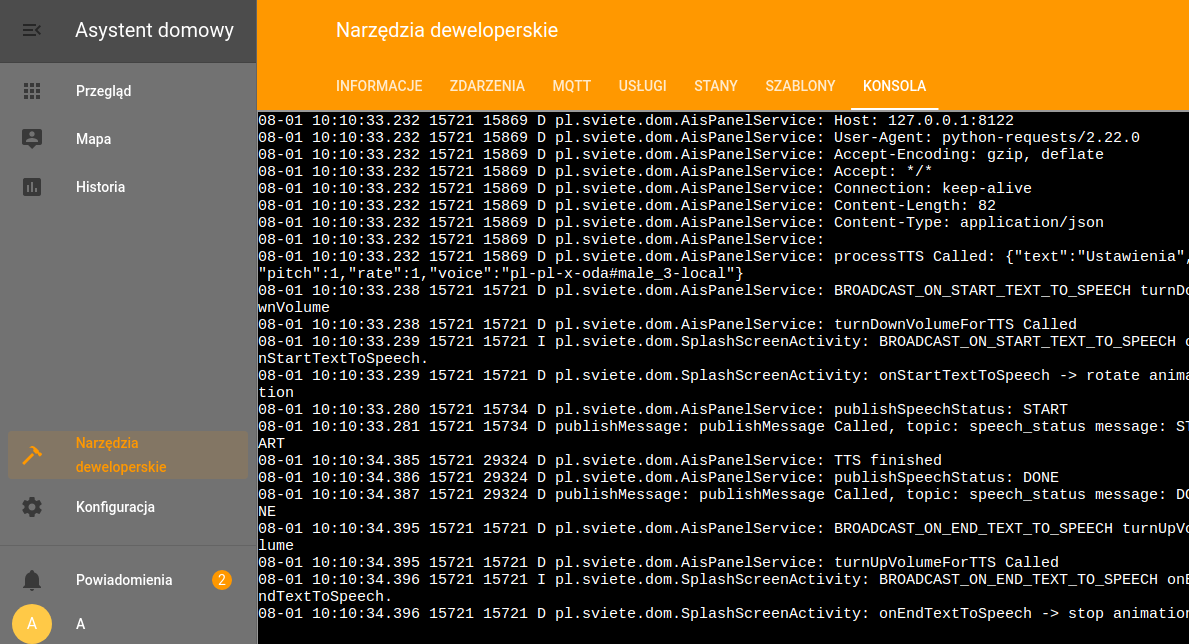
Logi jądra Linux
Komendą dmesg możemy wyświetlać logi jądra Linux
dmesg
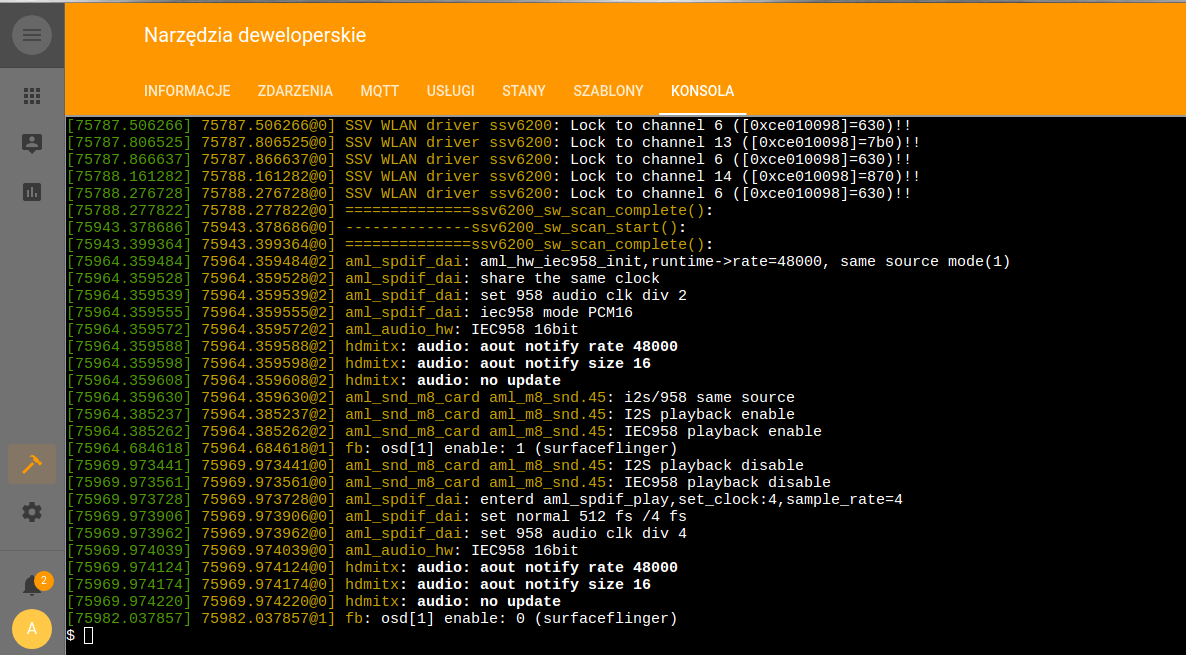
Procesy systemu Linux
Procesy systemu Linux możemy wyświetlać komendą htop
htop